Trong nhiều thập kỷ, Microsoft Excel luôn là “gã khổng lồ” không thể lay chuyển trong thế giới bảng tính. Đây là công cụ đắc lực cho các nhà phân tích dữ liệu, kế toán viên và bất kỳ ai mong muốn kiểm soát chặt chẽ các hàng và cột dữ liệu phức tạp. Ngược lại, Google Sheets thường được xem như một người em họ nhẹ ký hơn, ít tính năng hơn. Tuy nhiên, giờ đây, Google Sheets đã sở hữu một “át chủ bài” mà Excel không có, một tính năng không chỉ giúp cân bằng sân chơi mà còn có khả năng lật ngược thế cờ trong cuộc chiến bảng tính: Hàm AI() mới.
Sự ra đời của hàm AI() không chỉ là một bổ sung nhỏ mà là một bước nhảy vọt, hứa hẹn thay đổi cách chúng ta tương tác với dữ liệu trong bảng tính. Khi mà “AI-powered” đã trở thành một cụm từ phổ biến trên mọi ứng dụng, Google đã chứng minh rằng tích hợp trí tuệ nhân tạo không chỉ dừng lại ở tính năng hỗ trợ, mà còn trực tiếp trở thành một phần cốt lõi của công việc. Đến năm 2025, bất kỳ tính năng AI nào được giới thiệu đều phải thực sự mang lại giá trị thiết thực, và hàm AI() của Google Sheets đã làm được điều đó, và còn hơn thế nữa.
AI() – Hàm Công Thức Mới Của Google Sheets
Không giống như các tích hợp AI “nửa vời” trước đây, nơi bạn chỉ có thể gọi một chatbot hỗ trợ để gợi ý công thức, hàm AI() thực sự là chính công thức. Đây là một bước tiến mang tính cách mạng, cho phép người dùng khai thác sức mạnh của trí tuệ nhân tạo trực tiếp trong ô tính mà không cần phải viết các công thức phức tạp.
Cú pháp của hàm này đơn giản đến bất ngờ:
=AI("prompt", [range])Bạn chỉ cần nhập một “prompt” (yêu cầu bằng ngôn ngữ tự nhiên), chọn một dải ô dữ liệu, và nhấn Enter. AI sẽ bỏ qua các bước tạo công thức phức tạp và trực tiếp trả về kết quả đầu ra. Đằng sau hậu trường, Google đang điều hướng yêu cầu của bạn đến mô hình Gemini mạnh mẽ và sử dụng các thư viện Python để xử lý công việc nặng nhọc. Thay vì phải viết một công thức đa chức năng, bạn chỉ cần diễn đạt điều mình muốn, và Google Sheets sẽ thực hiện phần còn lại.
Tính đến thời điểm hiện tại, hàm =AI() chỉ khả dụng thông qua Google Workspace Labs và chỉ khi ngôn ngữ tài khoản Google của bạn được đặt thành tiếng Anh.
Việc AI() được triển khai dưới dạng một hàm, chứ không phải một tính năng độc lập, mang lại hai lợi thế lớn:
- Giảm thiểu “ảo giác” AI: Bằng cách giới hạn sự chú ý của AI vào một dải dữ liệu cụ thể, bạn giảm thiểu đáng kể nguy cơ AI đưa ra các thông tin không chính xác hoặc không liên quan.
- Tương thích với các tính năng bảng tính: Vì
AI()là một hàm bảng tính chính thức, nó có thể hoạt động liền mạch với các tính năng tiện lợi khác của Sheets như tự động điền (autofill) hay Flash Fill, giúp tăng tốc quá trình xử lý dữ liệu trên quy mô lớn.
Hãy cùng xem xét chi tiết hơn qua một vài ví dụ minh họa cụ thể để hiểu rõ sức mạnh của nó.
Những Ví Dụ Minh Họa Về Sức Mạnh Của Hàm AI()
Hàm AI() không chỉ đơn thuần là một công cụ hỗ trợ, mà nó còn mở ra khả năng xử lý dữ liệu mà trước đây gần như là không thể đối với người dùng thông thường trong bảng tính.
Chuyển Đổi Văn Bản Sang Định Dạng Câu (Sentence Case) Dễ Dàng
Excel có các hàm để chuyển đổi văn bản sang chữ hoa (UPPER), chữ thường (LOWER) hoặc chữ hoa đầu mỗi từ (PROPER). Tuy nhiên, nó không có hàm nào để chuyển đổi sang định dạng câu (Sentence Case – chữ cái đầu câu viết hoa, các chữ cái còn lại viết thường). Google Sheets cũng không có chức năng gốc cho việc này. Trong cả Excel hay Sheets, giải pháp truyền thống sẽ trông như thế này:
=UPPER(LEFT(A2,1))&LOWER(RIGHT(A2,LEN(A2)-1))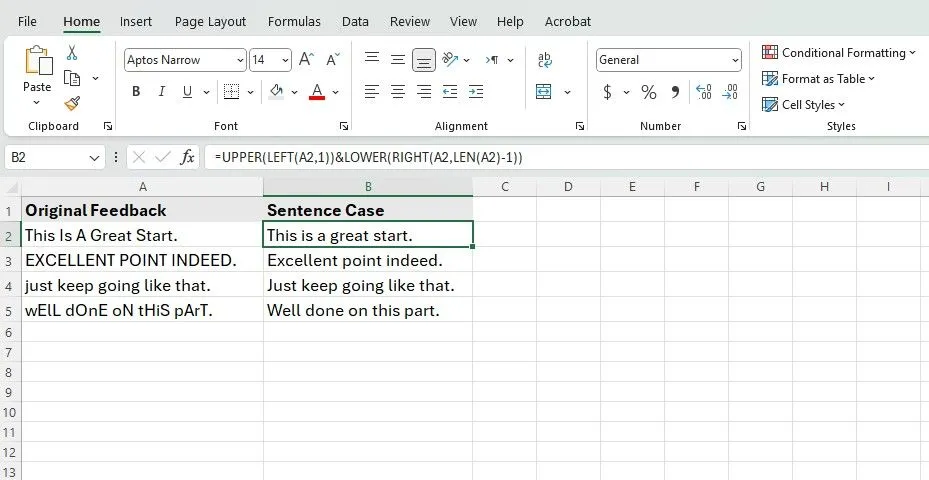 Chuyển đổi văn bản sang định dạng câu trong Excel với công thức phức tạp
Chuyển đổi văn bản sang định dạng câu trong Excel với công thức phức tạp
Công thức này không quá khó để hiểu nếu bạn là người quen với các hàm, nhưng nó chắc chắn không trực quan. Nếu bạn không biết trước công thức này, bạn sẽ phải tra cứu hoặc mất thời gian để xây dựng nó. Giờ hãy xem điều gì xảy ra trong Google Sheets với =AI():
=AI("Convert the text to sentence case", A2)Nhấn Enter và sau đó nhấp vào “Generate and Insert” (Tạo và Chèn), và bạn đã hoàn tất! Không còn phải “uốn nắn” đầu óc để nhớ PROPER, LOWER hay cách ghép nối chúng. Bởi vì nó là một hàm công thức, bạn có thể tự động điền nó qua toàn bộ tập dữ liệu của mình giống như bất kỳ hàm nào khác.
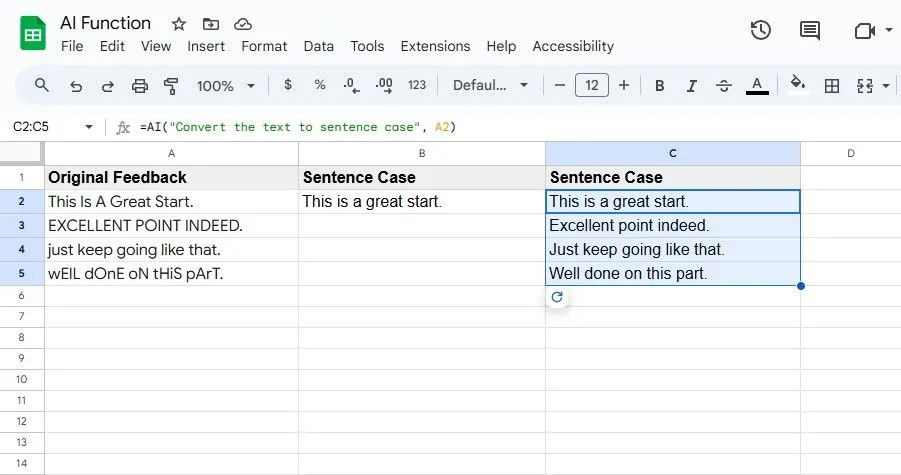 Sử dụng hàm AI trong Google Sheets để chuyển đổi một dải ô sang định dạng câu
Sử dụng hàm AI trong Google Sheets để chuyển đổi một dải ô sang định dạng câu
Lưu ý: Nếu bạn cần đưa dấu ngoặc kép vào trong prompt, hãy sử dụng dấu ngoặc đơn (‘) thay vì dấu ngoặc kép (“).
Trích Xuất Tên Miền Email Nhanh Chóng
Giả sử bạn có một cột chứa đầy các địa chỉ email và bạn muốn trích xuất chỉ phần tên miền (mọi thứ sau ký tự @). Trong Excel, công thức của bạn có thể trông như thế này:
=MID(A2,FIND("@",A2)+1,LEN(A2)-FIND("@",A2))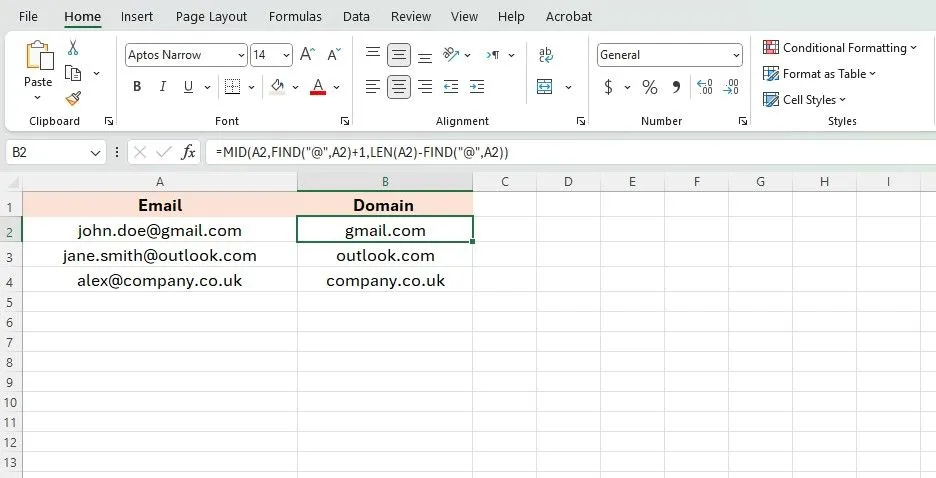 Ví dụ trích xuất tên miền email trong Excel bằng công thức phức tạp
Ví dụ trích xuất tên miền email trong Excel bằng công thức phức tạp
Công thức này hoạt động tốt. Nhưng hãy tự hỏi: bạn có nhớ nó ngay lập tức không? Một người dùng bình thường thậm chí có biết bắt đầu từ đâu không? Giờ hãy xem cách làm với =AI():
=AI("Extract the domain from this email", A2)Bạn vừa tiết kiệm được mười phút và ít nhất một cơn đau đầu. Có thể sẽ “đau” nếu bạn tự hào về khả năng sử dụng bảng tính của mình, nhưng đây không thể phủ nhận là một sự thúc đẩy năng suất khổng lồ.
Phân Tích Cảm Xúc và Phân Loại Dữ Liệu Mạnh Mẽ
Đây là lúc mọi thứ trở nên thực sự thú vị. Như đã nói ở trên, hàm AI() không cố gắng kết nối các hàm bảng tính hiện có; nó đang thực hiện một điều gì đó hoàn toàn khác biệt.
Bạn không bị giới hạn bởi những gì các hàm của Excel hay Google Sheets có thể làm. Bạn đang truy cập vào toàn bộ khả năng của một mô hình ngôn ngữ lớn (LLM). Điều đó mở khóa những khả năng như phân loại văn bản, trích xuất chủ đề và phân tích cảm xúc, ngay trong bảng tính của bạn.
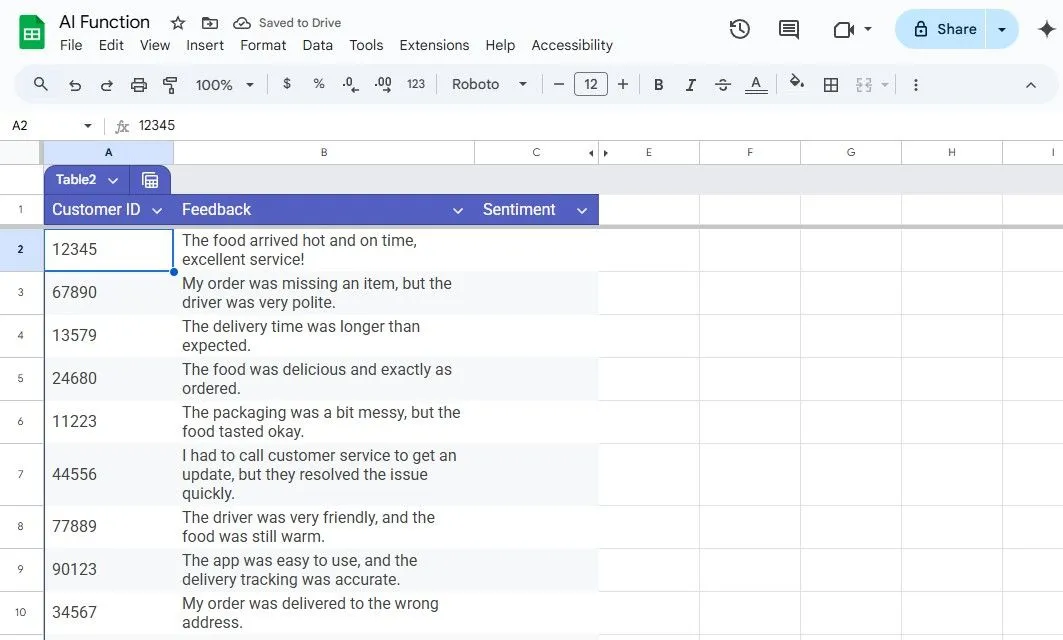 Bảng dữ liệu phản hồi khách hàng trong Google Sheets trước khi phân tích cảm xúc
Bảng dữ liệu phản hồi khách hàng trong Google Sheets trước khi phân tích cảm xúc
Giả sử bạn có một cột chứa phản hồi của khách hàng và bạn muốn gắn thẻ từng phản hồi với cảm xúc tương ứng của nó. Trong Excel, điều này sẽ là một cơn ác mộng. Hy vọng duy nhất của bạn là phải lập một bảng tra cứu các từ khóa tích cực và tiêu cực và hy vọng kết quả khớp đủ tốt. Với AI(), bạn chỉ cần viết:
=AI("Label the sentiment of this feedback as Positive, Negative or Neutral. Capitalize the label.", B2)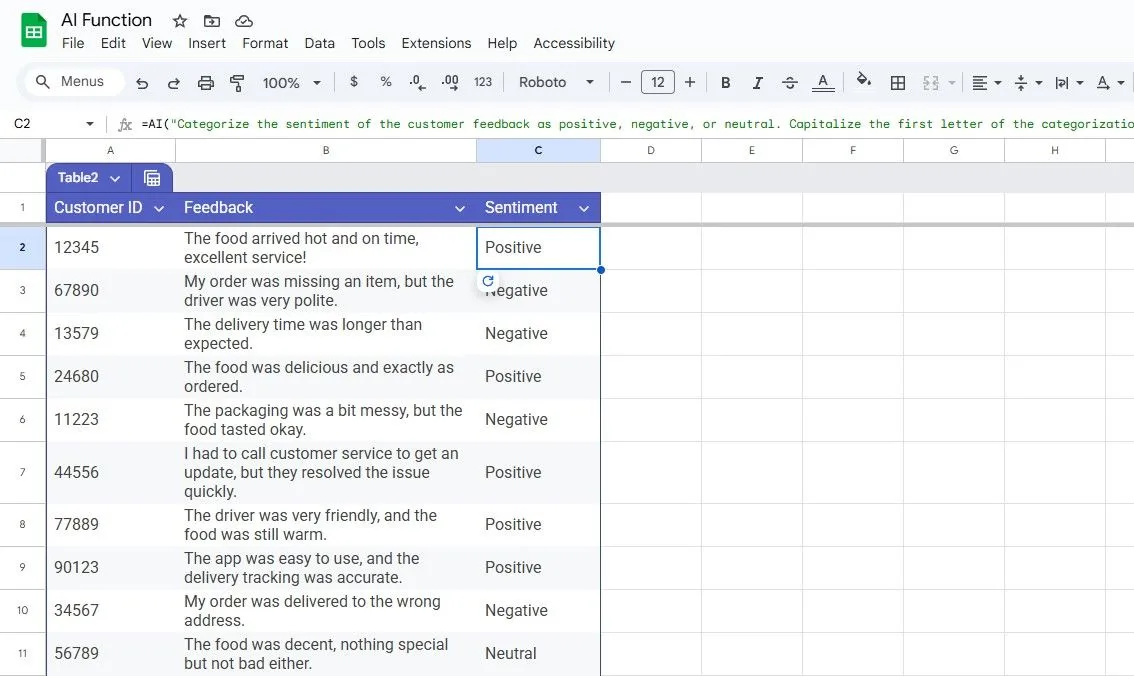 Phân tích cảm xúc phản hồi khách hàng bằng hàm AI trong Google Sheets
Phân tích cảm xúc phản hồi khách hàng bằng hàm AI trong Google Sheets
Bạn thậm chí có thể đi xa hơn với một hàng khác:
=AI("Categorize the chief complaint as Delivery Time, Food Quality, Packaging, Wrong Order, or Price. Capitalize the first letter. If the sentiment is Positive, categorize it as None.", B2:C2)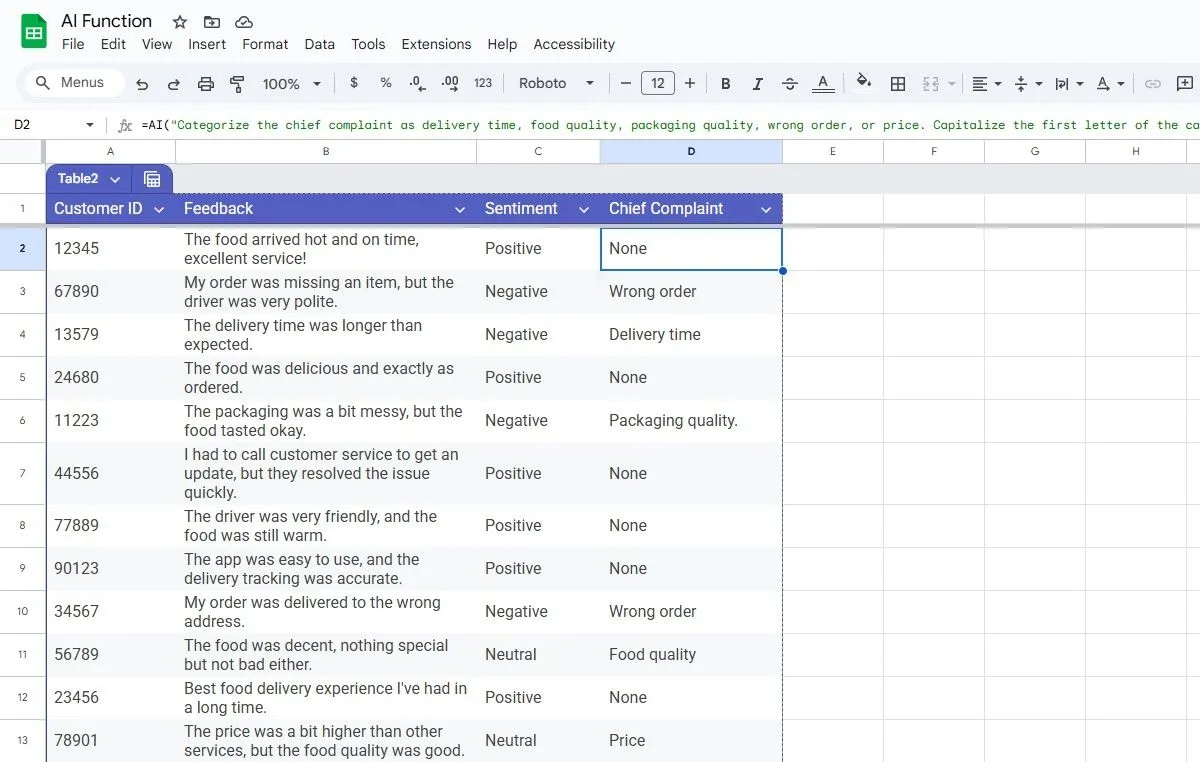 Phân loại phàn nàn khách hàng bằng hàm AI trong Google Sheets dựa trên cảm xúc và nội dung
Phân loại phàn nàn khách hàng bằng hàm AI trong Google Sheets dựa trên cảm xúc và nội dung
Giờ đây, bạn đang “xâu chuỗi” đầu ra từ hàm AI() đầu tiên sang hàm thứ hai và mã hóa logic vào ngôn ngữ tự nhiên, tất cả mà không cần viết công thức hay làm việc thủ công. Nếu điều đó không giống như tương lai, thì tôi không biết điều gì có thể.
… Nhưng Hàm AI() Không Phải Là Phép Thuật
Tất nhiên, AI không phải là phép thuật. Nó vẫn có thể mắc lỗi. Ngay cả khi hàng chục hàng đầu tiên trả về kết quả hoàn hảo, hàng thứ hai mươi lăm có thể là một lỗi bất ngờ.
Nếu bạn đưa kết quả không hoàn hảo đó vào hàm AI() thứ hai hoặc thứ ba, như đã làm trong ví dụ cuối cùng, lỗi có thể tích lũy nhanh chóng. Một “Tích cực” sai lầm có thể dẫn đến việc khiếu nại được dán nhãn là “Không”, và bạn sẽ bỏ lỡ một vấn đề thực sự trong phân tích của mình. Đây là nơi các công thức truyền thống vẫn có ưu thế—một khi chúng hoạt động, chúng sẽ hoạt động chính xác.
Về mặt kỹ thuật, hàm AI() giới hạn phạm vi của nó ở 200 ô cho mỗi thao tác. Tự động điền vẫn hoạt động, nhưng bạn sẽ cần áp dụng lại công thức theo từng phần nếu bạn vượt quá giới hạn đó. Google cũng giới hạn việc sử dụng hàng ngày của bạn. Họ chưa chỉ định một con số chính xác, nhưng người dùng bài viết gốc đã đạt giới hạn sau khi sử dụng nó trên khoảng 500 hàng.
Điều Này Có Ý Nghĩa Gì Đối Với Bảng Tính?
Chúng ta đang sống trong những thời điểm thú vị, không còn nghi ngờ gì nữa. AI có mặt ở khắp mọi nơi, và giờ đây, khi sự cường điệu đã lắng xuống, các tích hợp thực sự bắt đầu có ý nghĩa và mang lại hiệu quả công việc thực sự. Vậy, bạn có nên từ bỏ các hàm bảng tính truyền thống và để AI nắm quyền điều khiển?
Nếu bạn đang làm việc với dữ liệu quan trọng, nơi một con số sai có thể gây ra thảm họa, thì câu trả lời là không, đừng tin tưởng hoàn toàn vào một hàm AI để có được kết quả chính xác. Trong những trường hợp đó, tốt hơn hết bạn nên yêu cầu ChatGPT giúp bạn tạo một công thức, tự mình kiểm tra nó, và chỉ sau đó mới đưa vào sử dụng.
Nhưng không phải bảng tính nào cũng là vấn đề “sống còn”. Đối với các tác vụ đơn giản hơn, ít rủi ro hơn, hàm AI mới của Google là một công cụ tăng năng suất tuyệt vời. Một khi nó trở nên nhất quán hơn, chúng tôi có thể thấy nó thay thế các công thức cho rất nhiều người dùng.
Nếu bạn muốn tiếp tục viết công thức thủ công, điều đó hoàn toàn ổn. Đừng chỉ trích những người khác đã chọn con đường dễ dàng hơn khi nó hiệu quả. Nó giống như việc lái xe số sàn so với số tự động: tôi vẫn thích xe số sàn, nhưng tôi không ghét xe số tự động—chúng chính là tương lai.
Hãy chia sẻ trải nghiệm của bạn về tính năng này và những cách bạn sẽ ứng dụng nó trong công việc nhé!